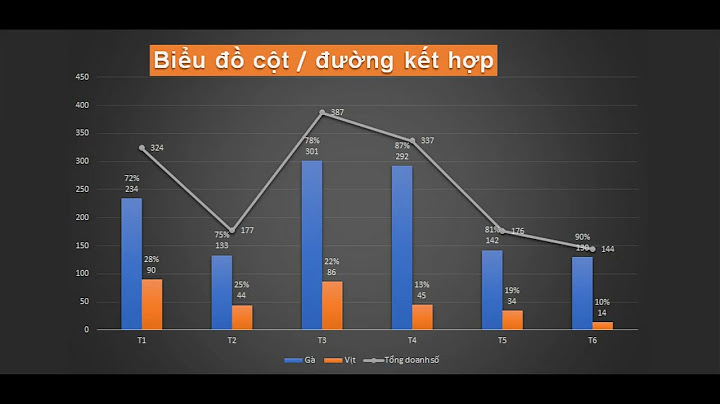Bạn đã cài Driver nhưng không set mặc định được máy in. Khi đó bạn vẫn in Word bình thường nhưng khi in qua Excel, Acrobat reader hoặc Outlook thì không in được do không thấy máy in đâu cả và thấy báo lỗi " Operation could not be completed (error 0x000000709) ….”.  Hình 1: Máy in không thể set mặc định được Bạn đã cài Driver nhưng không set mặc định được máy in. Khi đó bạn vẫn in Word bình thường nhưng khi in qua Excel, Acrobat reader hoặc Outlook thì không in được do không thấy máy in đâu cả và thấy báo lỗi “Operation could not be completed (error 0x000000709) ….” như ảnh dưới đây: Lý do không set được là máy in cũ đã mặc định ngầm trước đó. Máy in cũ đã được ghi trong mục Registry. Vì vậy để sửa chữa máy in bạn cần thay đổi mặc định trong Registry. Nhấn Start, tìm kiếm “regedit”, khi xuất hiện Programs nhấn chuột phải vào regedit, chọn Run as administrator . Hình 2: Máy in không thể set mặc định được Bạn cần tìm tới đường dẫn HKEY_CURRENT_USERSoftwareMicrosoftWindows NTCurrentVersionWindow Hình 3: Máy in không thể set mặc định được Trong phần Device ở tab bên tay phải, Click chuột phải vào Device và chọn Modify để thay đổi tên máy in mới, ví dụ HP Laserjet 1010: Hình 4: Máy in không thể set mặc định được Có thể bạn sẽ thấy thông báo “Error Editing Value” nên không thể thay đổi giá trị này Hình 5: Máy in không thể set mặc định được Lúc này bạn cần thiết lập “Permission” cho tuỳ chọn này. Nhấn chuột phải vào Windows, chọn "Permissions" và tích vào "Allow" sau đó nhấp Apply, cuối cùng nhấn OK. Hình 6: Máy in không thể set mặc định được Nhưng nếu bạn không thể thực hiện theo được hãy xoá hẵn khoá bằng cách nhấp chuột phải vào khoá và chọn Delete. Hình 7: Máy in không thể set mặc định được Chọn Yes để đồng ý Hình 8: Máy in không thể set mặc định được Quay lại tab Control panel chọn Device and Printer : Nhấp chuột phải vào máy in bạn cần cài mặc định và chọn "Set as default printer". tags: huong dan cai dat may in mac dinh, cài đặt mặc định không được, bị lỗi khi set default printer, máy in bị lỗi khi set default printer, hướng dẫn cài đặt máy in mặc định, không cài đặt máy in mặc định được, Operation could not be completed (error 0x000000709) …., máy in bị lỗi 0x000000709, hướng dẫn sửa lỗi erox 709 của máy in, cài đặt driver máy in bị lỗi, hướng dẫn sửa máy in bị lỗi, ở đâu cài đặt máy in, công ty nào sửa máy in, sửa máy in tận nơi giá rẻ, Bạn đã cài đặt xong driver máy in nhưng không thiết llập àm máy in mặc định của hệ thống được (Set Default ). Khi đó bạn vẫn in được trong Word bình thường. Tuy nhiên trên Excel thì không thấy máy in đâu cả, tương tự khi bạn in file PDF hoặc file ảnh thì bạn cũng sẽ không thấy máy in đâu cả và kèm theo đó là thông báo lỗi “Operation could not be completed (error 0x000000709) ….” Như hình dưới.  Hình 1: Lỗi không Set default mặc định cho máy in được Nguyên nhân trên liên quan tới máy in cũ bạn đã thiết lập ngầm định trước đó. Tên máy in này đã được ghi vào trong Registry trong hệ thống và bạn không thể thay đổi nếu như bạn tạo máy in mặc định mới. Do đó bạn phải thay đổi việc làm này bằng tay trong Registry. Bấm Start , gõ “regedit”, bấm chuột phải vào regedit khi xuất hiện trong phần Programs , chọn Run as administrator.  Hình 2: Lỗi không Set default mặc định cho máy in được Bạn tìm tới đường dẫn: HKEY_CURRENT_USERSoftwareMicrosoftWindows NTCurrentVersionWindow  Hình 3: Lỗi không Set default mặc định cho máy in được Tìm tới phần Device ở cửa sổ bên tay phải, bấm chuột phải vào từ khóa này chọn Modify để thay đổi tên máy in mà bạn muốn làm mặc định mới, ví dụ Brother HL 2366 hoặc HP 1020:  Hình 4: Lỗi không Set default mặc định cho máy in được Khi thay đổi không được và thông báo lỗi “Error Editing Value”  Hình 5: Lỗi không Set default mặc định cho máy in được Bạn cần phải thiết lập sự cho phép của Windows “Permission” tới từ khóa này. Cách làm như sau: bấm chuột phải vào từ khóa Windows, chọn "Permissions", đánh dấu tích "Allow" => Apply, bấm OK.  Hình 6: Lỗi không Set default mặc định cho máy in được Tuy nhiên nếu bạn vẫn không thể thực hiện được bước này. Bạn có thể xóa (delete) hẵn khóa này bằng cách click phải chuột vào khóa và chọn delete  Hình 7: Lỗi không Set default mặc định cho máy in được chọn Yes để xác nhận  Hình 8: Lỗi không Set default mặc định cho máy in được Quay trở lại cửa sổ Control panel > Device and Printer : Click phải chuột vào biểu tượng máy in mà bạn muốn cài mặc định chọn "Set as default printer" xem được chưa nhé. Nếu vẫn chưa được, bạn xóa máy in này đi, ngắt kết nối giữa máy in và máy tính. Sau đó khởi động lại máy tính. Sau khi khởi động xong thì kết nối máy in với máy in lại. Thực hiện lại quá trình cài đặt hoặc máy sẽ tự nhận lại driver . tìm kiếm google: sửa máy in tận nơi giá rẻ, ở đâu sửa máy in, máy in không in được, sửa máy in không in được tại quận 1, sửa máy in không in được tại quận 3, sửa máy in không in được tại quận 4, sửa máy in không in được tại quận 5, sửa máy in không in được tại quận 6, sửa máy in không in được tại quận 7,sửa máy in không in được tại quận 8, sửa máy in không in được tại quận 9, sửa máy in không in được tại quận 10, sửa máy in không in được tại quận 11, sửa máy in không in được tại quận 12, sửa máy in không in được tại quận tân phú, sửa máy in không in được tại quận bình tân, sửa máy in không in được tại quận bình thạnh, sửa máy in không in được tại quận phú nhuận, sửa máy in không in được tại quận tân bình, sửa máy in không in được tại quận bình chánh, sửa máy in không in được tại vĩnh lộc a,b, sửa máy in không in được tại khu công nghiệp lê minh xuân, máy in canon không in được, không cài đặt driver máy in được, |